Tout comme les documents que vous créez dans Microsoft Word, il y a un espacement entre vos mots et vos lignes.
La quantité d'espace ici peut affecter non seulement la quantité de données que vous montrez sur une diapositive, mais la facilité avec laquelle votre public peut le lire.
Heureusement, vous pouvez suivre nos instructions ci-dessous sur la façon de changer l'espacement des lignes dans PowerPoint si vous constatez qu'il y a trop ou trop peu d'espace entre les lignes de vos diapositives.
Comment ajuster l'espacement des lignes Microsoft PowerPoint
- Ouvrez votre présentation.
- Sélectionnez leContourlanguette.
- PresseCtrl + apour tout sélectionner.
- Choisissez leMaisonlanguette.
- Faire un clicEspacement des lignes, puis la quantité d'espacement souhaitée.
Notre guide se poursuit ci-dessous avec des informations supplémentaires sur la façon de modifier l'espacement des lignes dans PowerPoint, y compris des photos de ces étapes.
Les présentations de Microsoft PowerPoint sont constituées d'une série de diapositives individuelles qui transmettent chacune un certain point sur votre présentation.
Voir aussi:Comment réduire l'espacement des lignes dans Microsoft Word: un guide étape par étape
Vous pouvez personnaliser l'apparence de toute votre présentation en utilisant un certain nombre d'outils différents, y compris les options trouvées sur leConceptionlanguette.
Cependant, la plupart de ces changements sont cosmétiques et affecteront des éléments comme votre police, votre image d'arrière-plan et votre structure d'objet de diapositive.
Si vous cherchez un moyen de modifier tout le contenu de votre diapositive, comme si vous souhaitez modifier l'espacement des lignes pour chaque diapositive PowerPoint simultanément, vous avez peut-être trouvé que la solution à ce problème n'est pas immédiatement évidente.
Heureusement, il est possible d'appliquer universellement un changement d'espacement des lignes à chaque diapositive de votre présentation PowerPoint, cela doit simplement être fait d'une manière un peu différente de ce que vous pourriez être familier.
Avez-vous du mal à travailler avec des listes dans Google les diapositives? Consultez notre tutoriel sur la façon d'ajouter des puces dans Google les diapositives.
La disposition des diapositives et l'ordre d'une présentation PowerPoint sont affichés dans une colonne du côté gauche de la fenêtre PowerPoint.
Cependant, cet affichage n'est qu'un des onglets que vous pouvez sélectionner dans cette colonne. Cliquer sur leContourL'onglet en haut de la colonne affichera également toutes vos diapositives de présentation, mais le fera en mettant l'accent sur le contenu des diapositives.
En tirant parti de la fonction de cet onglet, vous pouvez sélectionner tout le contenu de toutes vos diapositives et apporter des modifications à tout le contenu en même temps. Cela comprend la possibilité d'ajuster l'espacement de la ligne de chaque diapositive.
Ces étapes vous montreront comment modifier l'espacement des lignes dans PowerPoint pour votre présentation actuelle.
Étape 1: Commencez le processus en lançant PowerPoint, puis ouvrez la présentation pour laquelle vous souhaitez modifier l'espacement des lignes.
Ouvrez votre diaporama PowerPoint.
Étape 2: cliquez sur leContourOngle en haut de la colonne du côté gauche de la fenêtre.
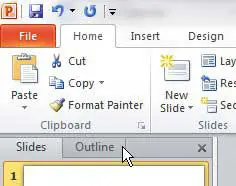
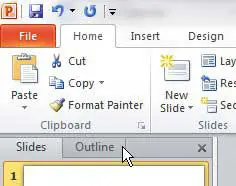
Choisissez leContourlanguette.
Étape 3: Appuyez surCtrl + asur votre clavier pour sélectionner tout le texte.
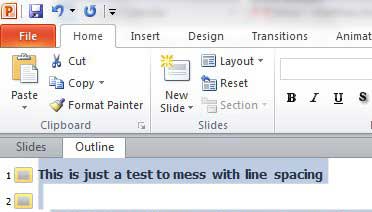
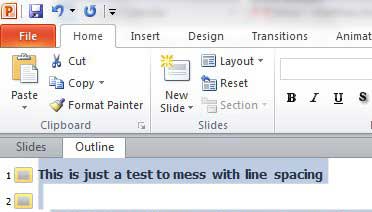
Utiliser leCtrl + araccourci clavier pour tout sélectionner.
Étape 4: cliquez sur leMaisonOnglet en haut de la fenêtre, puis cliquez sur leEspacement des lignesbouton dans leParagrapheSection du ruban en haut de la fenêtre.
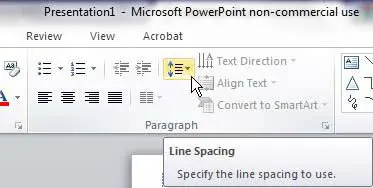
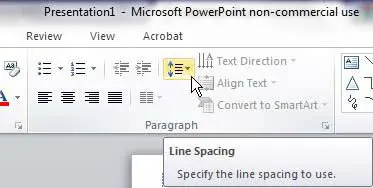
Choisissez leMaisononglet et cliquez sur leEspacement des lignesbouton.
Étape 5: Cliquez sur la quantité d'espacement que vous souhaitez appliquer à vos diapositives.
Choisissez la quantité souhaitée d'espacement des lignes.
Étape 6: cliquez sur leDiapositivesTabez en haut de la colonne du côté gauche de la fenêtre pour voir vos diapositives avec leur espacement de ligne ajusté.
Découvrez vos diapositives avec le nouvel espacement de ligne.
Maintenant que vous savez comment changer l'espacement des lignes dans PowerPoint, vous pouvez utiliser cette méthode pour adopter d'autres modifications universelles à votre texte, comme si vous vouliez modifier la police, la couleur de la police ou la taille.
Des questions fréquemment posées sur le réglage de l'espacement des lignes PowerPoint
Comment ajustez-vous en tête dans PowerPoint?
Le leader est le nom technique de l'espacement des lignes, donc lorsque vous choisissez la quantité d'espace entre deux lignes parmi lesEspacement des lignesliste déroulante, vous ajustez le leader de cette sélection.
Notez que cela vous permet d'utiliser l'espacement unique, l'espacement double ou l'espacement triple, ainsi que d'autres options.
Vous pouvez même cliquer sur leOptions d'espacement des lignesLe bouton en bas de cette liste et ajustez les paramètres qui peuvent affecter la quantité d'espace entre les paragraphes distincts dans une zone de texte.
Où puis-je trouver les options d'espacement des lignes pour ma présentation PowerPoint?
Microsoft PowerPoint propose un menu spécial où vous pouvez apporter des modifications à l'espacement exact de ligne pour une sélection dans votre présentation.
Vous devez sélectionner l'onglet Home en haut de la fenêtre, puis cliquez sur le lanceur de la boîte de dialogue du petit paragraphe dans le coin inférieur droit du groupe de paragraphe sur le ruban.
Cela va ouvrir une nouvelle fenêtre où vous pouvez apporter des modifications aux paramètres comme:
- Alignement
- Direction du texte
- indentation
- Espacement des lignes
Cette section d'espacement des lignes vous permet d'ajuster l'option d'espacement des lignes pour une sélection dans une diapositive, et vous pouvez choisir parmi un certain nombre d'options différentes.
Vous pouvez également ajuster l'espacement avant et après un paragraphe entier, ce qui peut être utile lorsque vous avez besoin de plus d'espace entre deux paragraphes.
Quel est le premier marqueur d'indemne de ligne dans PowerPoint?
Lorsque la règle est visible dans PowerPoint (vous pouvez le basculer en outre en cochant la case à côté deRèglesurVoironglet) Et vous cliquez dans une zone de texte, vous pouvez voir certains contrôles sur la règle.
Si vous déplacez le haut qui ressemble à une flèche orientée vers le bas, vous pouvez ajuster le retrait de la première ligne dans un paragraphe.
Puis-je utiliser cette méthode si je souhaite modifier la taille de la police pour toute ma présentation?
Oui, l'utilisation de l'onglet Aperçu ou de l'option Affichage de contour est utile lorsque vous devez apporter des modifications à plus d'une seule zone de texte.
Vous devez simplement passer à ce mode de vue, puis sélectionner tout le contenu de la présentation. Vous pouvez ensuite aller quelque part comme le groupe de polices sur l'onglet Home et apporter des modifications au style de police, à la taille, à la couleur ou à l'une des autres options trouvées dans ce menu.
Je ne vois pas l'onglet Aperçu de ma version de PowerPoint. Puis-je encore faire ça?
Oui, cela est toujours possible, mais vous devrez passer à la vue de contour d'une manière différente dans les versions plus récentes de PowerPoint comme celle de Office 365.
Si vous sélectionnez l'onglet Affichage en haut de la fenêtre, vous pouvez cliquer sur leVue de contourbouton dans leVues de présentationSection du ruban.
Vous pouvez ensuite sélectionner tout le texte sur toutes vos diapositives et appliquer diverses modifications de formatage au texte sélectionné.
